Магиц Ванд у Пхотосхопу
Магиц Ванд је једно од "паметних" алата у Пхотосхопу. Принцип рада је аутоматска селекција пиксела одређеног тона или боје на слици.
Често корисници, не схватајући могућности и поставке алата, разочарани су у његовом раду. То је због очигледне немогућности контроле избора одређеног тона или боје.
Ова лекција ће бити посвећена раду са Магиц Ванд . Научићемо како дефинирати слике на које се алат може применити, као и да га конфигуришете.
Када користите Пхотосхоп верзију ЦС2 или раније, Магиц Ванд се може изабрати једноставним кликом на његову икону у десном окну. У верзији ЦС3 појављује се нови алат под називом "Куицк Селецтион" . Овај алат се налази у истом одељку и подразумевано се приказује на траци са алаткама.
Ако користите верзију Пхотосхопа изнад ЦС3, кликните на икону "Куицк Селецтион" и у падајућој листи пронађите "Магиц Ванд" .

Прво, погледајмо пример Магиц Ванд .
Претпоставимо да имамо ту такву слику са позадином градијента и трансверзном монохроматском линијом:

Алат оптерећује на изабраном подручју оне пикселе, које према Пхотосхопу имају исти тон (боја).
Програм одређује нумеричке вредности боја и бира одговарајућу област. Ако је локација прилично велика и има чврсту улогу, у овом случају "Магиц Ванд" је једноставно незаменљив.
На примјер, морамо одабрати плави дио у нашој слици. Све што је потребно је да кликнете на леви тастер миша на било ком месту траке плаве боје. Програм ће аутоматски открити вредност нијансе и учитати пикселе одговарајуће овој вредности у изабрано подручје.
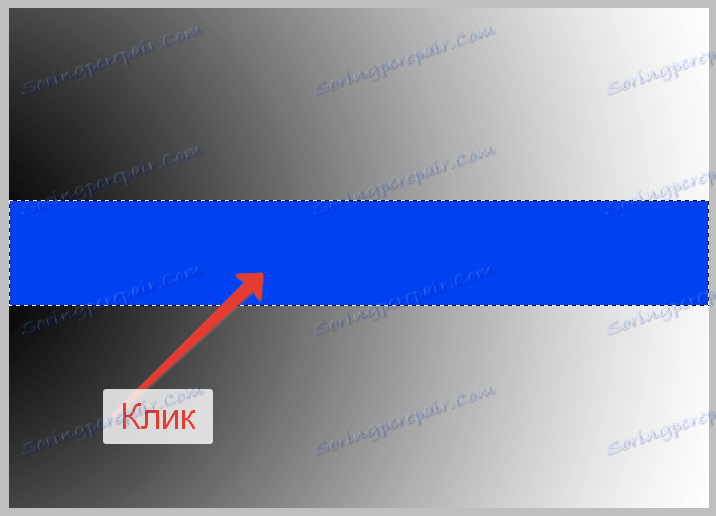
Подешавања
Толеранција
Претходна акција је била довољно једноставна, с обзиром на то да је локација имала једну боју, односно да није било других нијансе плаве боје на траци. Шта се дешава ако примените алат на градијент на позадини?
Кликните на сиву област на градијенту.
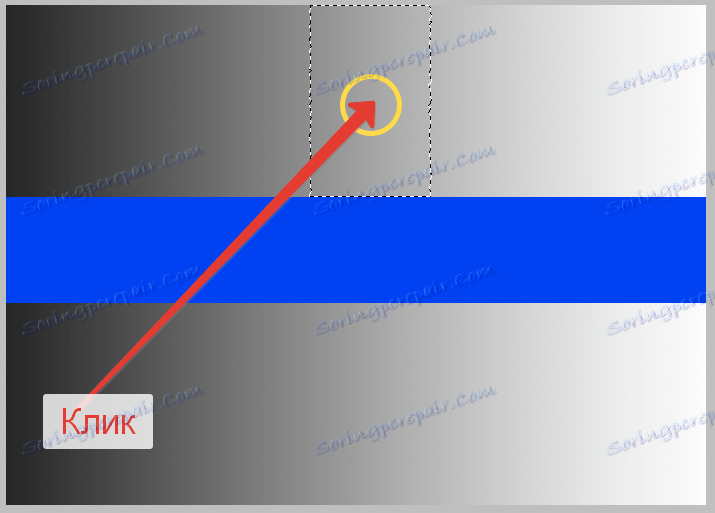
У овом случају, програм је одабрао низ нијанси, апроксимиран по вриједности сивој боји у подручју на којем смо кликнули. Овај опсег је одређен поставкама инструмента, а нарочито "Толеранцијом" . Поставка је на врху траке са алаткама.

Овај параметар одређује колико нивоа узорак (тачка на којој смо кликнули) из тог нијанса који ће бити учитан (означен) може се разликовати.
У нашем случају, вредност "Толеранција" је постављена на 20. То значи да ће "Магиц Ванд" додати избору од 20 нијанси тамније и лакше од узорка.
Градијент у нашој слици садржи 256 нивоа осветљености између апсолутно црно-белих. Алат је у складу са поставкама доделио 20 нивоа освјетљења у оба смјера.
Хајде, ради експеримента, покушати повећати толеранцију, рецимо, на 100, и поново примијенити "Магиц Ванд" на градијент.
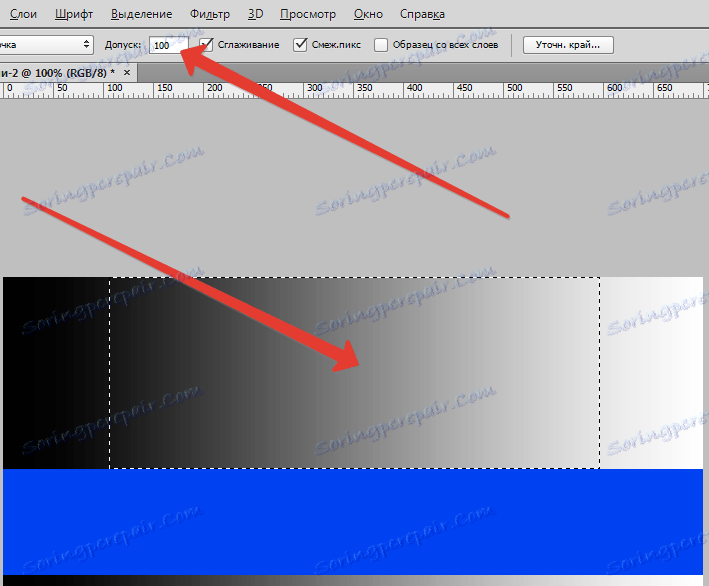
Са "Толеранцијом" се повећао пет пута (у поређењу са претходним), алат је изабрао сегмент пет пута већи, пошто није ушло на 20 нијанси у вредност узорка, већ 100 на сваку страну скале осветљености.
Ако желите да изаберете само сенку која одговара узорку, онда је вредност Толеранце подешена на 0, што ће довести команду програму да не додају друге вредности сенки одабиру.
Са вредношћу "Толеранција" 0 добијамо само танку линију селекције која садржи само једну нијансу која одговара узорку узетом из слике.
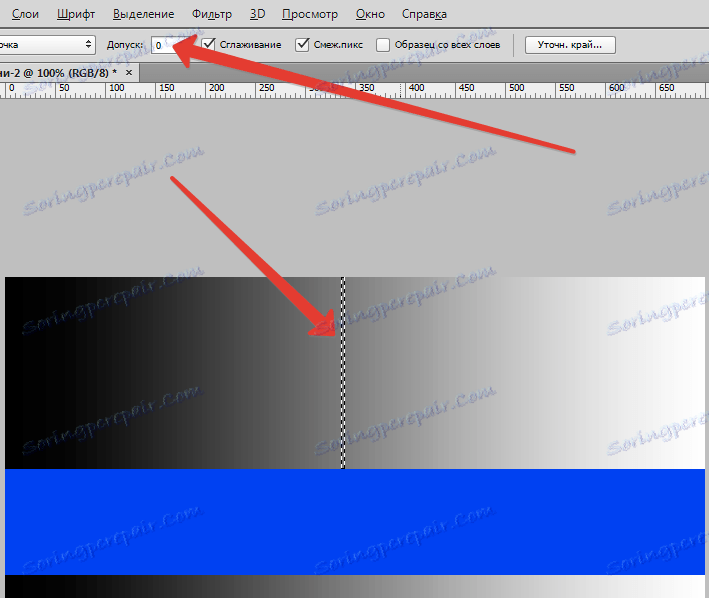
Вредности "толеранције" могу се подесити у опсегу од 0 до 255. Што је већа ова вредност, веће ће бити изабрано подручје. Број 255, постављен у пољу, доводи до тога да алат одабере целу слику (тон).
Суседни пиксели
Приликом разматрања подешавања "Толеранција" можете приметити одређену особину. Када кликнете на градијент, програм је одабрао пикселе само у области коју покрива градијент.
Градијент у подручју под траком није био укључен у избор, иако су нијансе на њему потпуно идентичне са горњим дијелом.
Ово је одговорно за још једну поставку Магиц Ванд алата и назива се "Суседне пикселе" . Ако је параметар проверен (подразумевано), онда ће програм одабрати само оне пикселе које су дефинисане "толеранцијом" као погодним за опсег осветљености и нијанси, али унутар додијељене области.
Други такви пиксели, чак и ако су извесни, погодни, али изван додељене области, неће пасти у учитано подручје.
У нашем случају, десило се. Сви нијансирани пиксели на дну слике су игнорисани.
Извршићемо још један експеримент и уклонити ћуде испред "суседних пиксела" .

Сада кликните на исти (горњи) део градијента као "Магиц Ванд" .
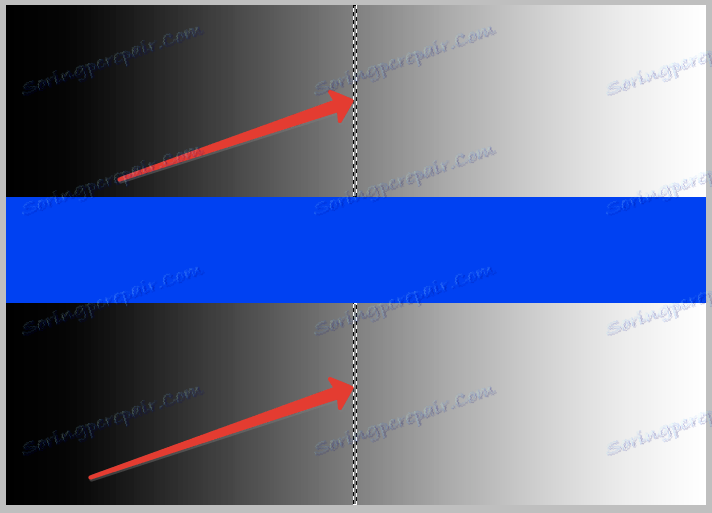
Као што видите, ако су "суседни пиксели" онемогућени, онда ће сви пиксели на слици који одговарају " критеријуму толеранције" означити чак и ако су одвојени од узорка (који се налази на другом дијелу слике).
Више опција
Две претходне поставке - "Толеранција" и "Суседни пиксели" - су најважнији у алату Магиц Ванд . Ипак, постоје и друге, мада мање важне, али и неопходне поставке.
Приликом бирања пиксела, алат ради по кораку, користећи мале правоугаонике, што утиче на квалитет селекције. Можда се појављују оштре ивице, у обичним људима под називом "мердевине".
Ако се распореди простор са правилним геометријским обликом (четверострук), онда такав проблем можда неће настати, али приликом додељивања неправилно обликованих области, "степенице" су неизбежне.
Мало да се олакшају оштре ивице помаже "Смоотхинг" . Уколико је инсталирана одговарајућа штапићина, онда ће Пхотосхоп применити благо замућење за избор који скоро не утиче на коначни квалитет ивица.

Следећа поставка се зове "Сампле фром алл лаиерс" .
Подразумевано, "Магиц Ванд" узима узорак нијансе да бира само из слоја који је тренутно изабран у палети, тј. Активан.
Ако потврдите ово поље, програм ће аутоматски узети узорак из свих слојева у документу и укључити га у избор, вођен параметром " Толеранција" .

Пракса
Да видимо у пракси кориштење алатке Магиц Ванд .
Имамо оригиналну слику:

Сада ћемо заменити небо са сопственим облацима.
Објаснићу зашто сам снимио ову фотографију. Али зато што је идеална за уређивање помоћу "Магиц Ванд" -а . Небо је скоро савршен градијент, а ми, уз помоћ "Толеранције" , моћи ћемо га потпуно изолирати.
Временом (стечено искуство), схватићете које слике можете нанијети на инструмент.
Настављамо са праксом.
Направите копију изворног слоја притиском на ЦТРЛ + Ј.
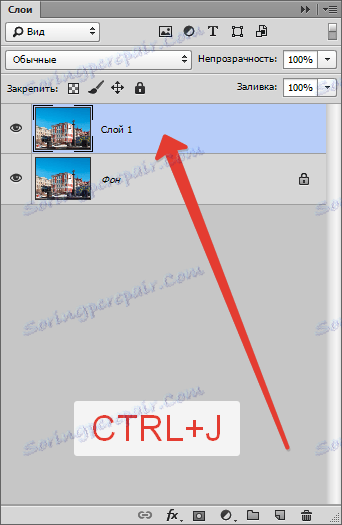
Затим узмемо "Магиц Ванд" и подесите га на следећи начин: "Толеранција" - 32, "Смоотхинг" и "Адјацент пиксели" су омогућени, "Сампле фром алл лаиерс" је онемогућен.

Затим, на слоју са копијом, кликните на врх неба. Добијамо следећи избор:

Као што видите, небо није било потпуно одвојено. Шта да радим?
"Магиц Ванд" , као и било који од Селецтион алата, има једну скривену функцију. Може се назвати "додати у изабрано подручје" . Функција се активира када је СХИФТ тастер притиснут.
Дакле, држите СХИФТ и кликните на преостали неизабрани део неба.

Избришите непотребно притиском на тастер ДЕЛ и уклоните избор помоћу комбинације тастера ЦТРЛ + Д.
Остаје само да нађете слику новог неба и поставите између два слоја у палету.
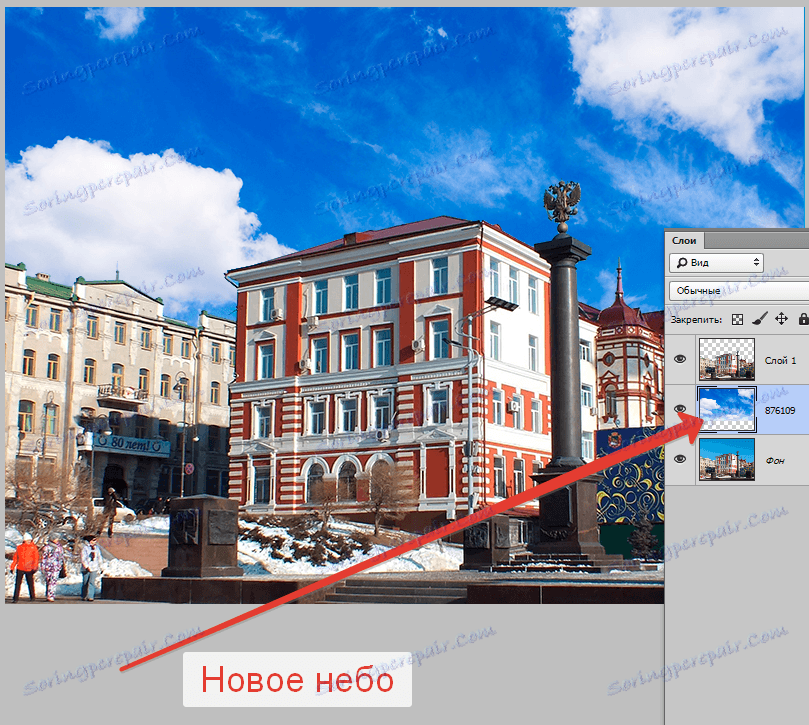
На овој студији инструмента "Магиц Ванд" се може сматрати завршеним.
Анализирајте слику пре коришћења алата, користите поставке мудро и нећете пасти у редове оних корисника који кажу "Авфул Ванд". Они су аматери и не разумију да су сви алати Пхотосхопа једнако корисни. Само треба да знате када да их примените.
Сретно са твојим Пхотосхоп програмом!